So öffnen Sie automatisch Webseiten im Immersive Reader in Edge
Microsoft Edge kann jetzt automatisch Webseiten im Immersive Reader öffnen, wenn eine Website diesen Modus unterstützt. Das neueste Update für Microsoft Edge im Canary Channel brachte ein neues experimentelles Flag, das diese Funktion in Immersive Reader aktiviert.
Werbung
Automatisches Öffnen von Webseiten in Immersive Reader in Microsoft Edge
- Starten Sie Microsoft Edge.
- Geben Sie in die
edge://flaggenAdressleiste. - In dem Suchflaggen Textfeldtyp Auto Immersive Reader. Alternativ können Sie kopieren und einfügen
edge://flags/#edge-auto-enter-immersive-readerin die Adressleiste, um das Flag direkt zu öffnen. - Auswählen Ermöglicht aus dem Dropdown-Menü neben dem Auto Immersive Reader Möglichkeit.

- Starten Sie den Browser neu, um die Änderungen zu übernehmen.
Du bist fertig. Wenn Sie ab jetzt eine Website öffnen, die Immersive Reader in Edge unterstützt, wechselt der Browser automatisch in die Leseansicht.
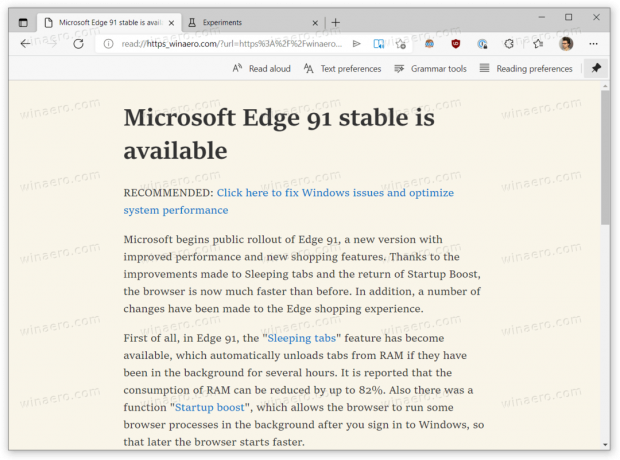
Beachten Sie, dass nicht alle Seiten Immersive Reader unterstützen. Die Beschreibung der Flagge besagt, dass der Browser nur geeignete Seiten in Immersive Reader öffnet. Sie können überprüfen, ob eine Seite Immersive Reader unterstützt, indem Sie auf der rechten Seite der Adressleiste nachsehen. Immersive Reader-kompatible Seiten zeigen eine Schaltfläche mit einem Buch- und Lautsprechersymbol.
In der aktuellen Implementierung können Sie mit Microsoft Edge auch nicht angeben, welche Websites berechtigte Seiten immer im Immersive Reader öffnen sollen und welche nicht. Wie auch immer, Auto Immersive Reader ist eine willkommene Verbesserung für diejenigen, die sich täglich auf die Leseansicht in Microsoft Edge verlassen.
Immersive Reader in Microsoft Edge ist ein erweiterter Lesemodus mit mehreren zusätzlichen Funktionen, die das Lesen von Webseiten erleichtern. Neben einer vereinfachten Ansicht ohne unnötige oder ablenkende Teile einer Seite können Benutzer auf Grammatikwerkzeuge (Wörter in Silben aufteilen und Wortteile hervorheben) a. lesen Seite laut, und verwenden Sie den Linienfokus oder Bildwörterbuch.


